dr.fone app for Android
Recover deleted data directly from Android devices.

Het hebben van een Android telefoon is een kwestie van trots. Dit komt door de unieke functies en uiterlijk waardoor je je op de top van de wereld voelt. Je kunt deze gadget gebruiken voor verschillende doeleinden zoals praten, surfen op het internet, informatie delen of zelfs iets belangrijks opnemen. Android Screen Recorder met audio is een nieuwe trend in gagdet-wereld.
Dankzij nieuwe uitvindingen die elke dag plaatsvinden bestaat er nu ook een Android Recorder met audio. Laten we eens gaan kijken naar de beste manieren om zo een app te gebruiken.
Opnemen van je games De technische vooruitgang heeft ervoor gezorgd dat je nu zelfs js scherm kunt opnemen terwijl je een game speelt. Zodoende kun je later terugkijken hoe je je doel behaalt hebt. Hiervoor kies je gewoon het spel dat je wilt opnemen. Om de opname te starten, druk je op de rode ‘opname’-knop. Zodra je op deze knop hebt gedruk, wordt de opname gestart. Je kunt kiezen tussen 702p HD of 480p SD als de resolutie. Je kunt de gameplay zolang opnemen als je wilt en stoppen door nogmaals op de rode knop te drukken. De video zal worden opgenomen in een map genaamd ‘Screencasts’ op je telefoon. Het zal ook verschijnen in de video galerij. Je kunt de video afspelen wanneer je wilt. Zij die minimaal onder Android 4.4 draaien, kunnen hun device aansluiten op de PC via een USB kabel om te opnames te maken. Je kunt zelfs je microfoon gebruiken om je eigen stem op te nemen.
Verbind je Android device met een computer Je zult je Android device met de computer moeten verbinden via een USB-kale.
Neem je Android scherm op met Wondershare MirrorGo - Google Play heeft een heel handige app beschikbaar gemaakt voor Android gebruikers. Volg de onderstaande stappen voor het opnemen van je scherm.
-Download en installeer Android SDK Download de Android via officiële kanalen. Zodra deze is geïnstalleerd, moet je alle pakketten op je device updaten met de relevante opties.

-Neem een screenshot Zodra de installatie van de SDK is voltooid, kies je je juiste Android device uit de lijst. Het kan een beetje tijd kosten om dat je eerst naar de Tools map moet en dan de ‘ddms.dat’ moet uitvoeren. Een DOS-scherm zal openen tijdens dit proces.
-Sla een screenshot opNa het kiezen van de Android phone optie, ga je naar het menu ‘Device’ en kies je voor de Screen capture optie. Het screenshot wordt automatisch gemaakt en kan worden opgeslagen of bewerkt naar keuze.
-Maak een Android schermopname Hiervoor moet je een screen recorden starten, zoals de Demo Creator. Selecter een gedeelte van je scherm en blijf je screenshot zo vaak mogelijk refreshen.
Wondershare MirroGo Android Recorder voor hen die van hun games willen genieten op een groter scherm of hun Android scherm in HD opnemen, raden we aan om Wondershare MirrorGo te downloaden. Het een invloedrijke mirror-to-pc tool. Je kunt ermee spellen of andere activiteiten op je Android scherm opnemen.
Dit zijn allemaal redenen om je Android scherm op te willen nemen een goede Android Screen Recorder met audio speelt daarin een belangrijke rol.

Mirror je Android device naar je computer.
Stap 1: Start MirrorGo op je computer en sluit je Android toestel aan.
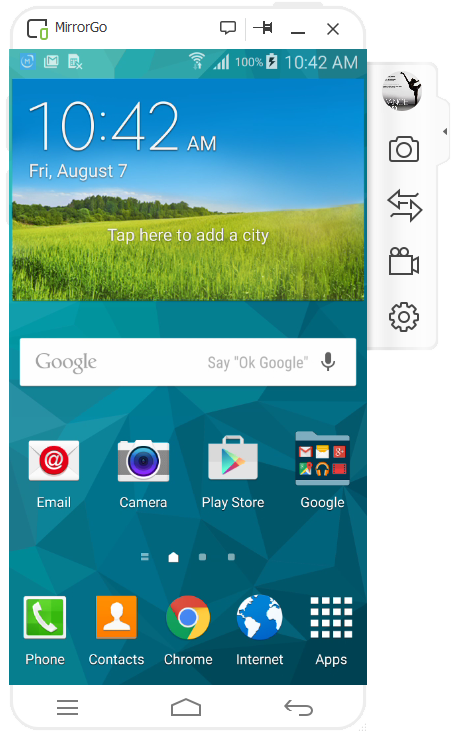
Stap 2: Zoek de optie ‘Android Recorder’ en klik hier rechts op. Je zult het volgende scherm zien:

Stap 2: Check het opgenomen bestand nadat de opname is voltooid.

Android Screen Recorder met Audio kan heel erg handig zijn voor welke bron van informatie dan ook. Er zijn verschillende manieren om op te nemen, met of zonder rooting; via de computer of direct met een app. Het hangt allemaal af van het soort device en het gewenste gebruiksgemak.
Samenvattend, Android Screen Recorder met audio kan op verschillende manieren worden voltooid. Het belangrijkste is de kwaliteit van het uiteindelijke bestand. Het resultaat kan gebruikt worden voor verschillende doeleinden.
()
Krijg volledige controle over je telefoon met je computer en geniet van je sociale leven op het grote scherm, speel mobiele spellen met je muis en toestenbord.

Mar 21,2017 14:02 pm / Geplaatst door Jane Lunes voor Scherm Recorder
Product-verwante vragen? Spreek rechtstreeks naar ons ondersteuning Team >>
![[2022] Hoe Scherm op Android Opnemen met Root javascript:void(0) Toegang](https://images.wondershare.com/drfone/reImg/noImg1.jpg) [2022] Hoe Scherm op Android Opnemen met Root javascript:void(0) Toegang
[2022] Hoe Scherm op Android Opnemen met Root javascript:void(0) Toegang  Top 5 Beste Video Recorders voor Android Telefoons
Top 5 Beste Video Recorders voor Android Telefoons  Top 5 Gratis Gepsrek Recorders voor Android Telefoons
Top 5 Gratis Gepsrek Recorders voor Android Telefoons  Hoe Android Screen Recorder met audio te gebruiken
Hoe Android Screen Recorder met audio te gebruiken  3 Gratis Scherm Recorder iOS 10/9 Download (Geen Jailbreak)
3 Gratis Scherm Recorder iOS 10/9 Download (Geen Jailbreak)  2 Manieren om iPhone Scherm Video Op te Nemen
2 Manieren om iPhone Scherm Video Op te Nemen